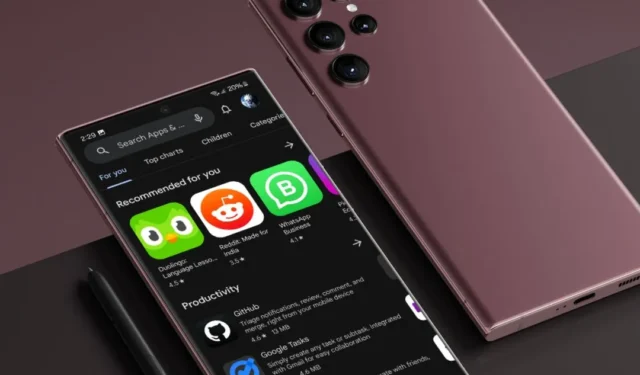
Du har nettopp kjøpt en helt ny Android-telefon, og du er veldig spent på å prøve ut alle de smarte funksjonene den tilbyr. Men så går all spenningen i vasken når du ikke klarer å installere apper fra Play-butikken. Det er imidlertid ingen grunn til bekymring. I denne veiledningen vil vi vise deg flere løsninger som hjelper deg med å fikse problemet med appnedlasting på Android-telefonen din.
1. Sjekk Internett-tilkoblingen din
Det sier seg selv, men sjekk internettforbindelsen din. Noen ganger tror du kanskje at du er tilkoblet, men i virkeligheten kan du oppleve lav båndbreddehastighet. Som et resultat vil du kontinuerlig se Venter-statusen på appens side.

Bruk SpeedTest.net for å teste hastigheten på Internett-tilkoblingen din. Hvis resultatet ikke samsvarer med dataplanen din, kan det være et pågående problem med internettforbindelsen din. Du kan prøve å bytte mellom Wi-Fi og mobilnettverk.

2. Sjekk Play Store-serveren
En annen vanlig årsak til at du ikke kan installere apper på Android-telefonen din, kan være et serverproblem hos Google. Dette er ikke første gang det har skjedd, så kanskje du kan gå til Google Play Status Dashboard for å sjekke serverstatusen.
Hvis det ikke er et serverbrudd, kan du sjekke ut neste feilsøking.
3. Tving lukking og slett data
Når en app oppfører seg unormalt, er en av våre beste løsninger å tvinge lukking og tømme bufferen & data fra appen. Kanskje du også kan gjøre det samme for Play Store. Dette vil hjelpe deg med å rense ut alle feilkonfigurerte innstillinger og bakgrunnsprosesser. Slik gjør du:
1. Naviger i Android Innstillinger > Apper > Google Play Butikk.

2. Deretter trykker du på Tving stopp-knappen og trykker på OK for å bekrefte.

3. Nå for å tømme Play Store-bufferen og dataene, gå til Lagring-delen.

4. Trykk deretter på Slett data-knappen og trykk på Slett.

Det er det. Dette bør sannsynligvis få Play Store til å fungere, og du bør nå kunne installere apper på Android-telefonen din.
4. Start telefonen på nytt
Hvis du fortsatt ikke kan laste ned apper fra Play Butikk etter å ha tømt Play Store-bufferen, kan du prøve å starte telefonen på nytt. Dette vil stoppe eventuelle bakgrunnsapper eller prosesser som kan være i konflikt med Play Store-tjenestene. Hvis det heller ikke hjalp, kan du gå videre til neste løsning.
5. Slå av privat DNS
Hvis du har angitt egendefinert DNS på Android-telefonen din, er det på tide at du slår den av fordi det kan komme i konflikt med Play-butikkens kommunikasjonsprotokoller, og føre til nedlastingsproblemer. En Reddit-bruker løste dette problemet ved å følge de samme trinnene. Kanskje du også kan prøve det.
Slik slår du av privat DNS:
1. Gå til Innstillinger > Tilkoblinger > Flere tilkoblingsinnstillinger.

2. Trykk deretter på Privat DNS-innstillingen, og velg deretter Automatisk-alternativet, og trykk Lagre.

6. Fjern og legg til Google-kontoen din på nytt
Du vet allerede at du trenger en Google-konto for å installere apper, spill eller bøker fra Play-butikken. Noen ganger kan imidlertid feil, servertilkobling eller ukjente problemer gjøre det vanskelig for deg å laste ned apper fra Play Store. Så fjerning av alle Google-kontoene fra Android-telefonen din kan hjelpe deg med å fikse det pågående nedlastingsproblemet.
Her er en trinnvis prosess:
1. Naviger til Innstillinger > Kontoer og sikkerhetskopiering > Administrer kontoer.

2. Velg nå Google-kontoen som du vil fjerne først, og trykk deretter på 2. /span>-knapp.Fjern konto

3. Etter at bekreftelsesmeldingen vises, trykker du på alternativet Fjern konto igjen.

Gjenta trinnene ovenfor for hver Google-konto.
4. Når du er ferdig, åpner du Play Butikk-appen og deretter logg på på Google-kontoen din.

Etterpå, se om du nå kan laste ned apper fra Play-butikken. Hvis ikke, fortsett til neste metode.
7. Apper som oppdateres i bakgrunnen
Når du først konfigurerer Android-telefonen din, oppdateres hundrevis av apper i bakgrunnen. Kanskje det er grunnen til at du ikke kan laste ned apper fra Play Store. For å bekrefte om det er problemet, kan du åpne Play-butikken og deretter trykke på profilbildet ditt øverst til høyre. Trykk deretter på Mine apper & spill-alternativet og gå til Oppdatering av apper/oppdateringer tilgjengelig-siden.

På følgende skjerm, hvis du oppdager at apper blir oppdatert, vennligst vent til oppdateringene er fullført. Etterpå kan du prøve å installere apper på telefonen din på nytt.

8. Oppdater Play Butikk-appen
Den gjeldende versjonen du bruker kan ha noen feil som kan hindre apper fra å lastes ned fra Play-butikken. Derfor anbefaler vi å oppdatere Play Butikk-appen. Slik gjør du det:
1. Start Play-butikken, trykk på Profilbilde-ikonet, og velg alternativet Innstillinger.

2. Deretter trykker du på Om-delen for å utvide den og trykker deretter på a>-kobling. Hvis oppdateringen er tilgjengelig, vil den nyere versjonen bli installert på Android-telefonen din.Oppdater Play Butikk

9. Slå av VPN
Selv om en pålitelig VPN-tjeneste kan bidra til å opprettholde personvernet til nettaktivitetene dine, kan den i noen tilfeller skape problemer med visse apper eller nettjenester, inkludert banktjenester, videostrømming eller mobilapper. Hvis du har problemer med å laste ned apper fra Play-butikken, prøv å slå av VPN-en midlertidig og last ned appen. Når den er installert, kan du slå på VPN igjen.
10. Sjekk telefonens lagringsplass
Noen ganger glemmer vi at lav telefonlagring også kan hindre oss i å laste ned apper fra Play-butikken. Med utviklingen av smarttelefonkameraer og økende spillstørrelser, er det ikke overraskende å se telefonlagringen fylles opp raskt.
For å bekrefte om dette er problemet, sjekk telefonlagringen. Hvis dette viser seg å være tilfelle, anbefaler vi å avinstallere unødvendige apper eller spill fra telefonen. For å gjøre det, gå til Innstillinger > Apper.

Trykk deretter på Avinstaller-knappen og trykk OK for å bekrefte avgjørelsen din.

11. Fjern databruksbegrensningen
Vi glemte nesten denne innstillingen. Er det satt noen grense for databruk på Android-telefonen din? Mange mobilnettverk eller bredbåndsforbindelser har et månedlig datatillegg, og vi begrenser det for å forhindre ekstra kostnader. Du kan teste dette ved å følge trinnene nedenfor:
1. Åpne Innstillinger-appen på Android-telefonen din, og naviger deretter til Tilkoblinger > Databruk.

2. På følgende skjerm trykker du på Faktureringssyklus og dataadvarsel og slår av 2. /span>.Angi datagrense

12. Oppdater telefonen
Det kan være en feil i Android-versjonen din som hindrer telefonen i å laste ned apper fra Play-butikken. Vanligvis løser telefonmerker slike problemer raskt og gir oppdateringer for å fikse dem. Du bør se etter oppdateringer, og hvis tilgjengelig, oppdater telefonen så snart som mulig for å løse problemet med appnedlasting.

13. Tilbakestill telefonen til fabrikkstandard
Hvis alle de ovennevnte løsningene ikke løser appnedlastingsproblemet i Play-butikken din, er det eneste alternativet som gjenstår for deg å tilbakestille Android-telefonen din. Dette vil hjelpe deg med å gjenopprette enheten til fabrikkinnstillingene, og løse eventuelle vedvarende programvareproblemer som kan påvirke appnedlastingene.
Slik tilbakestiller du Android-telefonen din:
1. Naviger til Innstillinger > Generell ledelse > Tilbakestill.

2. Deretter trykker du på Tilbakestilling til fabrikkstandard og trykker på Tilbakestill-knapp.

3. Skriv inn PIN når du blir spurt, og trykk deretter på Slett alle-knappen for å begynne tilbakestillingen.

FAQ
1. Hva er de beste Play Store-alternativene?
Mange smarttelefonmerker samler i dag appbutikken sin. For eksempel har Samsung Galaxy Store, Xiaomi har GetApps, og det er tredjeparts appbutikker som F-Droid og Aptoide. Hvis du ikke kan laste ned apper fra Play-butikken, kan du bruke noen av disse velkjente alternativene.
Stopp App-Ocalypse på Android
Det kan være frustrerende når du vil installere en app på Android-telefonen din, og Play Store nekter å laste ned appen. Vi håper løsningene ovenfor vil fikse nedlastingsproblemet uten å måtte tilbakestille telefonen til fabrikkstandard.
Nå som du har løst nedlastingsproblemet på telefonen din, kan du lære hvordan du laster ned Android-apper på flere enheter samtidig.




Legg att eit svar